Nu sunt putini utilizatorii care folosesc Safari ca browser default pe Mac, in ciuda faptului ca Apple nu a adus imbunatatiri substantiale de-a lungul timpului si nici nu a dat atentie unor detalii care tin de fiabilitate.
Una dintre cele mai utile caracteristici ale Opera Browser si Google Chrome, este functia prin care se impiedica inchiderea accidentala a browser-ului la apararea shortcut-ului: „Command + Q„. In aceste browsere, daca apasam din greseala „Command + Q” suntem indemnati sa mai tinem apasat un timp sau sa apasam inca o data pentru ca comanda de inchidere sa fie executata. Pe Safari nu se intampla acest lucru. Daca avem multe pagini web deschise in tab-uri si apasam din greseala „Command + Q”, browser-ul se va inchide de tot. Si nu sunt putine situatiile in care se apasa accidental „Command + Q” in Safari, atat timp cat comanda de inchidere a unui tab activ este: „Command + W„. Tasta apropiata de „Q”.
„Keyboard Shortcuts” sunt combinatii de taste care odata apasate executa anumite comenzi. Pentru tab-urile deschide in browser, poate cele mai utilizare scurtaturi de tastatura sunt: „Command + R” pentru reimprospatarea paginii web deschise (refresh) si „Command + W” pentru inchiderea tab-ului curent.
O parte din shortcut-uri au caracter general, ele executand aceeasi comanda in toate aplicatiile. De exemplu, „Command + Q” este un shortcut general, prin care putem inchide orice aplicatie deschisa pe Mac. Aceast shortcut poate fi insa modificat pentru fiecare aplicatie in parte sau chiar dezactivat. Modificand shortcut-ul „Command + Q” pentru Safari, putem preveni inchiderea accidentala a browser-ului.
Cum prevenim inchiderea accidentala a Safari la apasarea „Command + Q”.
1. Deschidem „System Preferences” → „Keyboard” → „Shortcuts” (tab) → „App Shortcuts” (in bara din stanga).
2. Apasam butonul „+” din lista de shortcut-uri, selectam aplicatia „Safari”, apoi la „Menu Title” introcem numele exact al comenzii, asa cum este ea in aplicatie. „Quit Safari” in cazul nostru. Selectam campul „Keyboard Shortcut”, apoi apasam noua combinatie de taste pentru comanda dorita. „Options + Command + Q„.
3. Odata apasat butonul „Add”, noul keyboard shortcut va deveni activ. Safari nu se mai inchide la vechea combinatie de taste si astfel se va evita inchiderea accidentala a aplicatiei.
Trebuie sa fiti putin atenti cand alegeti noul keyboard shortcut, acesta sa nu fie utilizat de o alta functie a aplicatiei sau de sistemul de operare.
In acelasi mod puteti crea sau modifica keyboard shortcuts si pentru alte functii sau aplicatii. Va puteti face propriile keyboard shortcuts pentru functii din aplicatiile Mail, Photoshop, Illustrator, Final Cut Pro X, Photos sau altele.
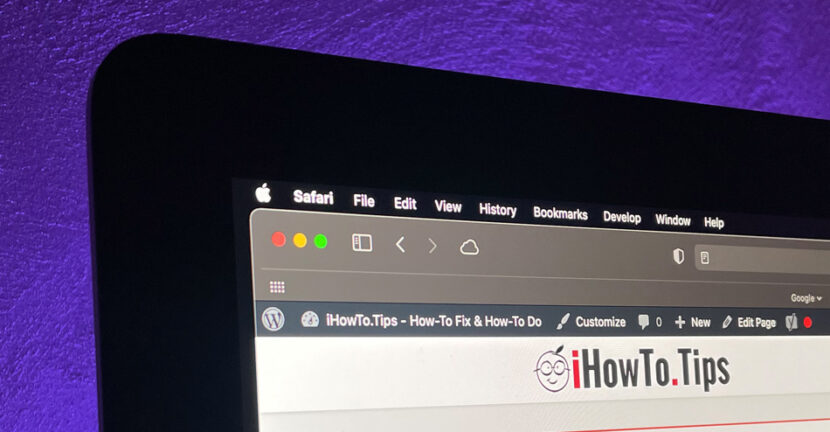
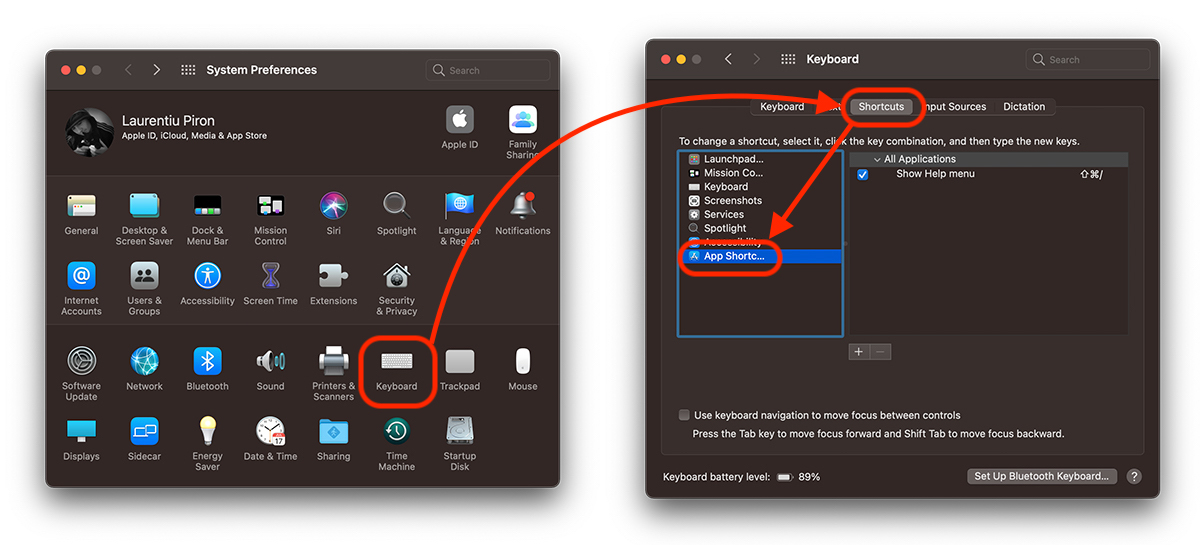
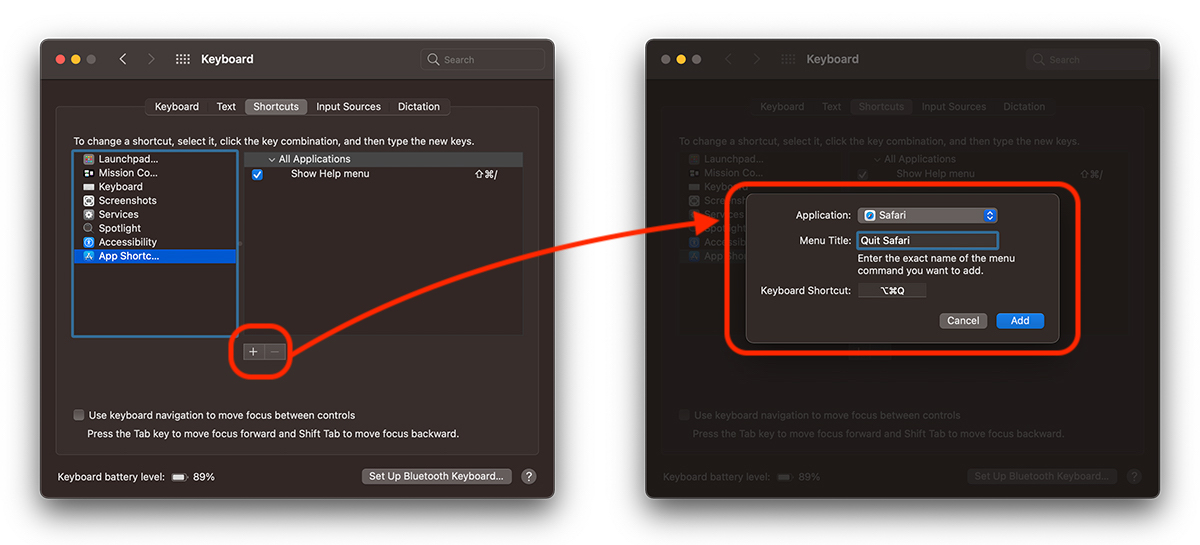
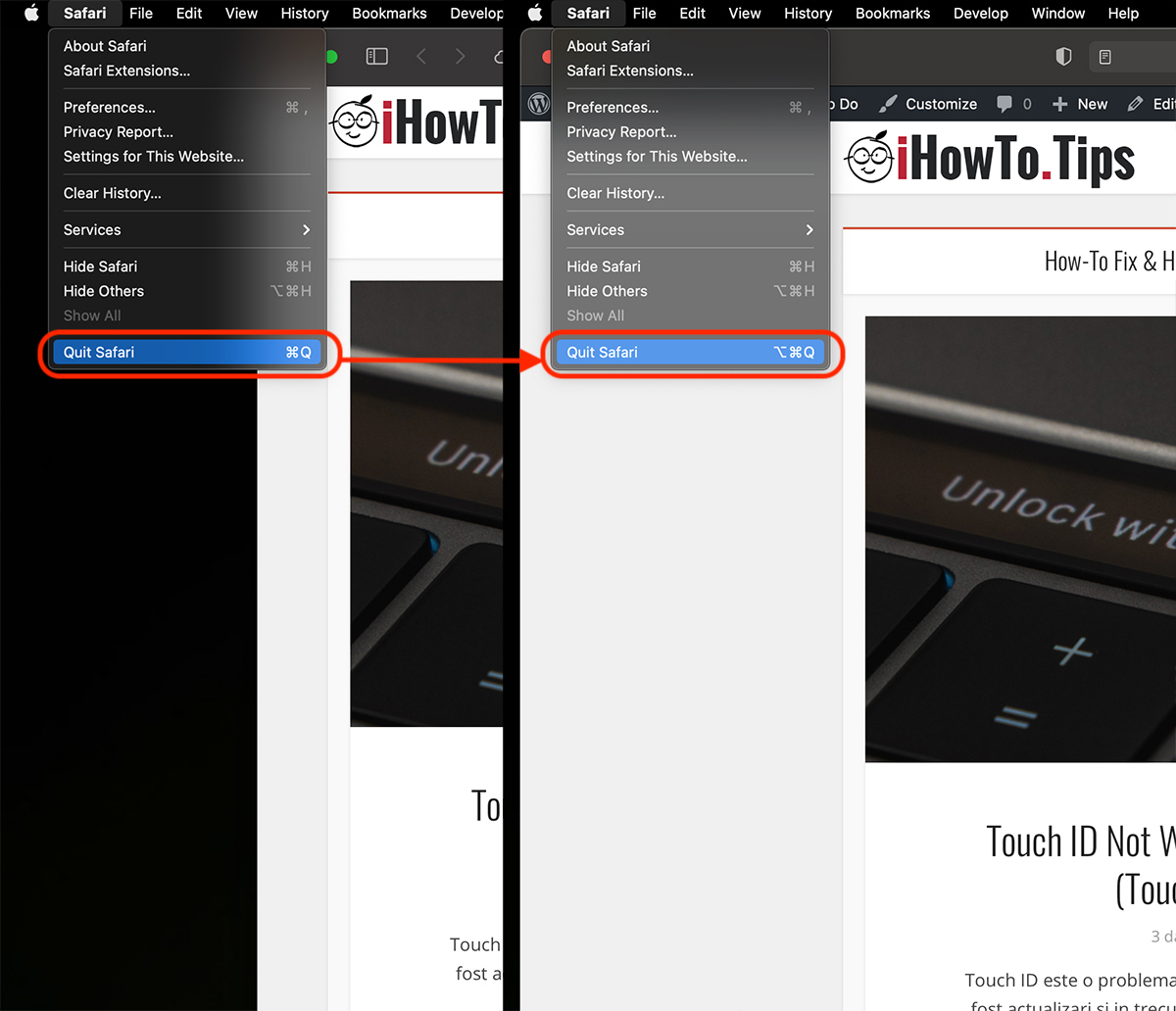









I DARK I SUPER